krita系列文章目录
提示:这里可以添加系列文章的所有文章的目录,目录需要自己手动添加
例如:第一章 Python 机器学习入门之pandas的使用
提示:写完文章后,目录可以自动生成,如何生成可参考右边的帮助文档
文章目录
前言
要在 Windows 10 上使用 CMake GUI 编译 Krita 源代码并使用 MinGW 64 作为构建工具,请遵循以下步骤:
确保已安装 CMake 和 MinGW 64 位。对于 MinGW 64 位,您可以使用 MSYS2 进行安装。打开 MSYS2 MinGW 64 位终端并运行以下命令:
csharp
Copy code
pacman -S --needed base-devel mingw-w64-x86_64-toolchain
使用 MSYS2 安装 Krita 的依赖项。请参阅上一个回答中的依赖项列表,并使用相同的命令安装依赖项。
克隆 Krita 源代码:
bash
Copy code
git clone https://invent.kde.org/graphics/krita.git
打开 CMake GUI。
在“Where is the source code”字段中,浏览并选择克隆的 Krita 源代码目录。
在“Where to build the binaries”字段中,选择要存储构建文件的目录。通常,您可以在源代码目录下创建一个名为“build”的文件夹,并选择该文件夹。
单击“Configure”按钮。在弹出的对话框中,选择“MinGW Makefiles”作为生成器,并勾选“Use default native compilers”。然后单击“Finish”按钮。
在配置完成后,确保所有依赖项都正确找到。根据需要修改 Krita 的构建选项。在完成配置后,单击“Generate”按钮生成构建文件。
使用 MSYS2 MinGW 64 位终端,转到构建目录,然后使用以下命令编译 Krita:
bash
Copy code
cd /path/to/your/build/directory
mingw32-make -j$(nproc)
请注意,这可能需要一些时间,具体取决于您的计算机性能。
一、pandas是什么?
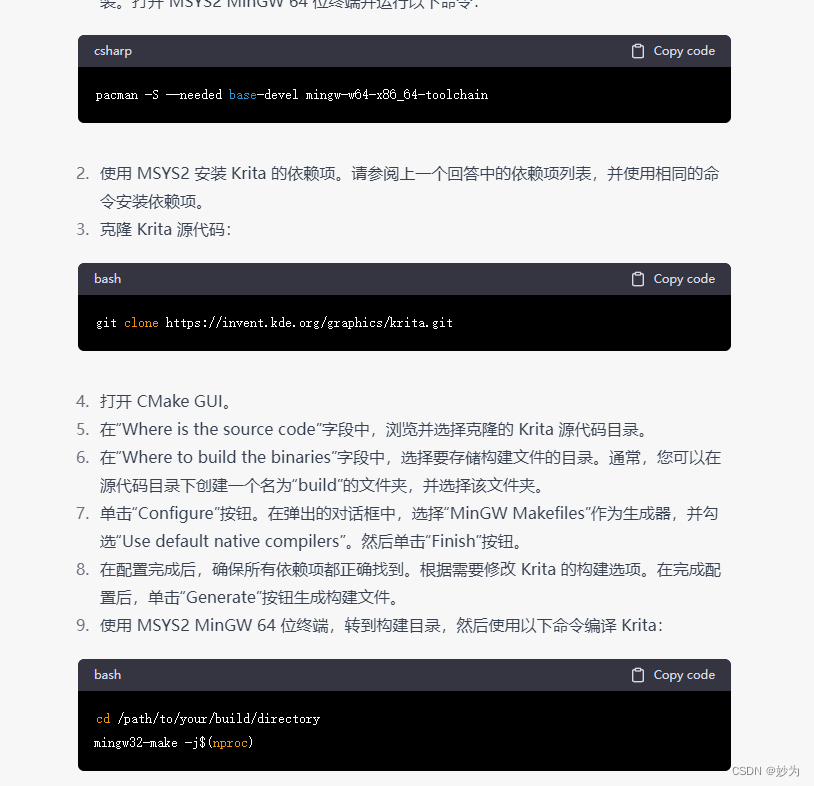
二、使用步骤
1.引入库
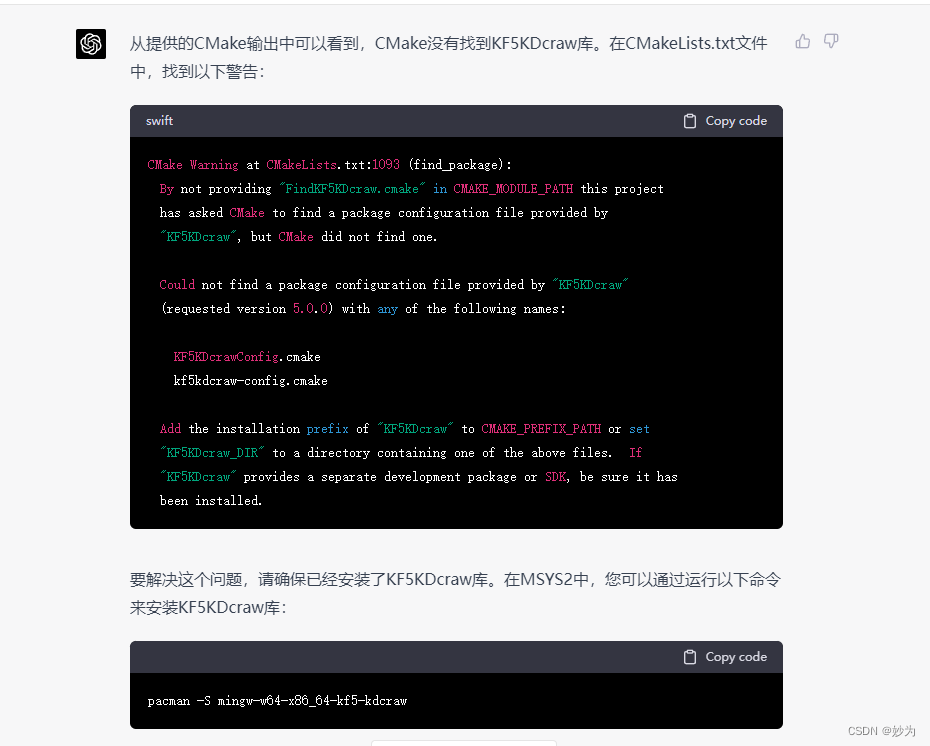
安装完成后,重新运行CMake,确保找到了KF5KDcraw库。如果仍然出现问题,请检查CMAKE_PREFIX_PATH变量是否包含KF5KDcraw库的安装路径。如果需要,您还可以尝试手动设置KF5KDcraw_DIR变量,使其指向包含KF5KDcrawConfig.cmake或kf5kdcraw-config.cmake文件的目录。